Samsung R530-JT03RU Инструкция по эксплуатации онлайн
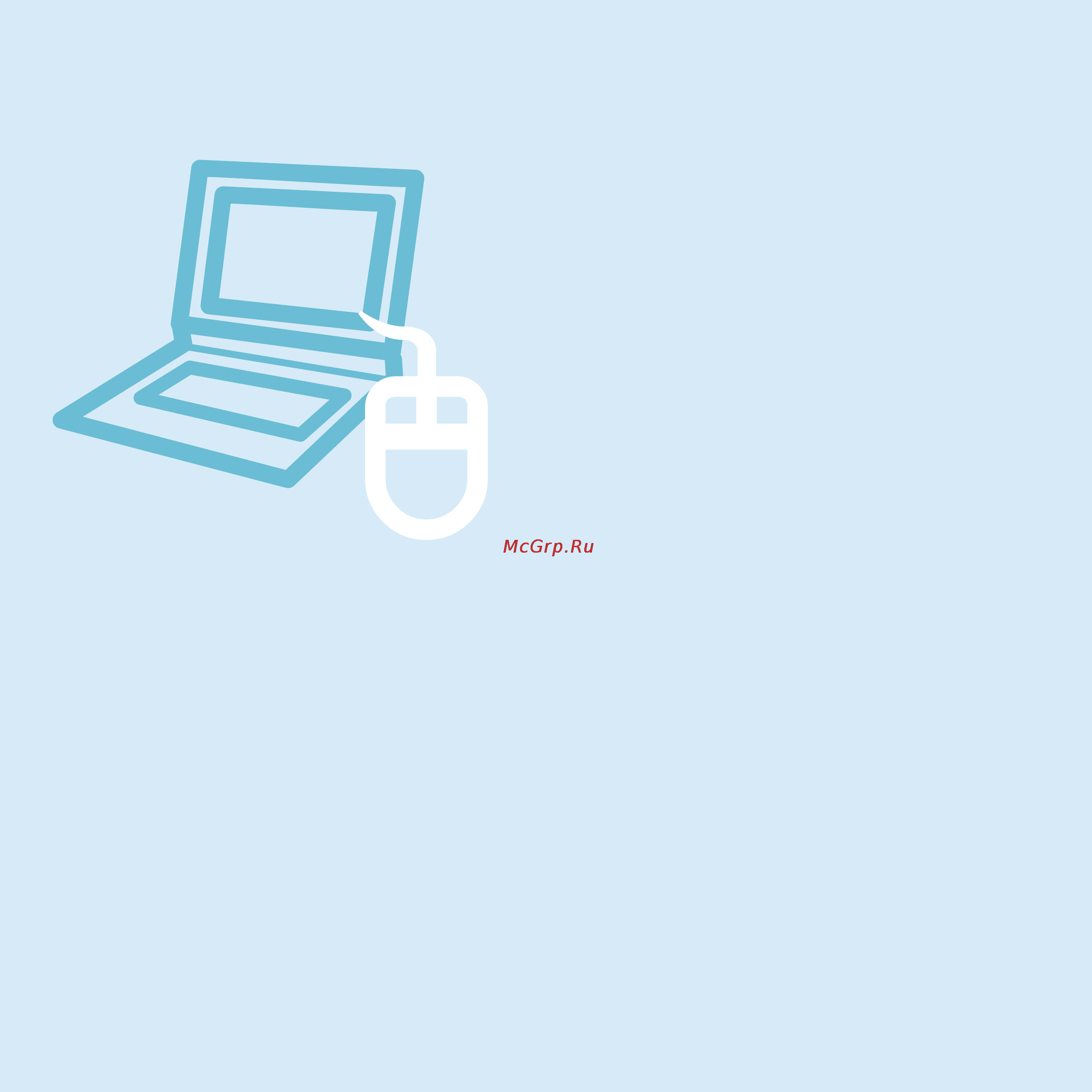
Глава 1.
Начало работы
Характеристики продукта 2
Перед началом использования 3
Содержание 6
Меры предосторожности 7
Правильная осанка при работе с компьютером 21
Важные сведения по безопасности 24
Замена деталей и принадлежностей 26
Уведомления о соответствии нормативным
требованиям 28
СВЕДЕНИЯ О СИМВОЛЕ WEEE 41
Обзор 42
Вид спереди 42
Индикаторы состояния 43
Вид справа 44
Вид слева 45
Вид слева 46
Вид сзади 47
Вид снизу 48
Включение и выключение компьютера 49
Включение компьютера 49
Выключение компьютера 50
Содержание
- Глава 1 начало работы 1
- Высокопроизводительный ноутбук 2
- Поддержка различных мультимедийных функций 2
- Простые в использовании и удобные функции 2
- Характеристики продукта 2
- Перед началом использования 3
- Прежде чем прочесть руководство пользователя проверьте следующее 3
- Условные обозначения в тексте 3
- Условные обозначения имеющие отношение к мерам предосторожности 3
- Авторское право 4
- Меры предосторожности касающиеся поддержки операционной системы 4
- Сведения о стандарте относительно емкости продукта 4
- Представление решения для восстановления дополнительно 5
- Глава 1 начало работы 6
- Глава 2 использование компьютера 6
- Глава 3 настройка и обновление 6
- Глава 4 устранение неполадок 6
- Глава 5 приложение 6
- Содержание 6
- Меры предосторожности 7
- Предупреждение 7
- Установка 7
- Питание 8
- Предупреждение 8
- Несоблюдение инструкций отмеченных этим знаком может привести к серьезным травмам или смерти 9
- Предупреждение 9
- Использование батареи 10
- Меры предосторожности при использовании адаптера переменного тока 10
- Предупреждение 10
- Питание отключено 11
- Предупреждение 11
- Несоблюдение инструкций отмеченных этим знаком может привести к серьезным травмам или смерти 12
- Предупреждение 12
- Использование 13
- Несоблюдение инструкций отмеченных этим знаком может привести к серьезным травмам или смерти 13
- Предупреждение 13
- Несоблюдение инструкций отмеченных этим знаком может привести к серьезным травмам или смерти 14
- Обновление 14
- Предупреждение 14
- Несоблюдение инструкций отмеченных этим знаком может привести к серьезным травмам или смерти 15
- Предупреждение 15
- Хранение и перемещение 15
- Внимание 16
- Использование батареи 16
- Несоблюдение инструкций отмеченных этим знаком может привести к легким травмам или повреждению устройства 16
- Установка 16
- Внимание 17
- Использование 17
- Несоблюдение инструкций отмеченных этим знаком может привести к легким травмам или повреждению устройства 17
- Внимание 18
- Несоблюдение инструкций отмеченных этим знаком может привести к легким травмам или повреждению устройства 18
- Внимание 19
- Несоблюдение инструкций отмеченных этим знаком может привести к легким травмам или повреждению устройства 19
- Обновление 19
- Хранение и перемещение 19
- Внимание 20
- Несоблюдение инструкций отмеченных этим знаком может привести к легким травмам или повреждению устройства 20
- Предупреждения по предотвращению потери данных управление жестким диском 20
- Правильная осанка 21
- Правильная осанка при работе с компьютером 21
- Положение глаз 22
- Положение рук 22
- Использование времени перерывы 23
- Освещение 23
- Управление громкостью наушники и громкоговорители 23
- Условия эксплуатации 23
- Важные сведения по безопасности 24
- Техника безопасности 24
- Установка системы 24
- Меры предосторожности при эксплуатации 25
- Указание по безопасной работе на ноутбуке 25
- Безопасность при использовании лазера 26
- Все компьютеры с дисководами для компакт дисков или дисков dvd соответствуют всем необходимым стандартам безопасности включая iec 60825 1 лазерные устройства в этих компонентах классифицируются как лазерные устройства класса 1 в соответствии со стандартом по нормам излучения министерства здравоохранения и социальных служб сша если когда либо потребуется обслуживание устройства обратитесь в авторизованный сервисный центр 26
- Замена деталей и принадлежностей 26
- Используйте только детали и принадлежности рекомендованные изготовителем 26
- Обратитесь в справочную службу samsung для получения сведений о том как утилизировать аккумуляторы которые больше невозможно использовать или зарядить при утилизации старых аккумуляторов выполняйте все местные предписания 26
- Утилизация аккумулятора 26
- Общие требования 27
- Подключение и отключение адаптера переменного тока 27
- Требования к кабелю питания 27
- Уведомления о соответствии нормативным требованиям 28
- Указания по беспроводной связи 28
- Другие беспроводные устройства 30
- Использование в определенных средах 30
- Непреднамеренный излучатель в соответствии с частью 15 правил fcc 30
- Соединенные штаты америки 30
- Требования по безопасности и уведомления для сша и канады 30
- Преднамеренный излучатель в соответствии с частью 15 правил fcc 31
- Fcc часть 68 при наличии модема 32
- Канада 33
- Непреднамеренный излучатель в соответствии с ices 003 33
- Преднамеренный излучатель в соответствии с rss 210 33
- Телекоммуникации в соответствии с уведомлением doc для устройств оснащенных ic совместимым модемом 34
- Бразилия 35
- Европейские директивы 35
- Европейский союз 35
- Метка ce европейского союза и уведомления о соответствии 35
- Данные по разрешению использования радиооборудования в странах европы 36
- Информация о производителе 36
- Заявление о соответствии требованиям директивы ес r tte 37
- Чтобы просмотреть заявление о соответствии данного продукта стандартам ес только на английском языке посетите веб узел http www samsung com uk support download supportdownmain do и выполните поиск по номеру модели устройства если заявление о соответствии стандартам для интересующей модели отсутствует на указанном веб узле обратитесь к дистрибьютору 38
- Ограничения для стран европейской экономической зоны 39
- Сведения по использованию телекоммуникационного оборудования в европе 40
- Правильная утилизация батарей данного устройства 41
- Правильная утилизация данного изделия 41
- Сведения о символе weee 41
- Утилизация электрического и электронного оборудования 41
- Вид спереди 42
- Обзор 42
- Перед началом использования 42
- 2 3 4 5 43
- Индикаторы состояния 43
- Вид справа 44
- 1 3 4 5 6 7 8 45
- Вид слева 45
- Модель типа a 45
- 1 3 4 5 6 8 9 7 10 46
- Вид слева 46
- Модель типа b 46
- Вид сзади 47
- Вид снизу 48
- Включение и выключение компьютера 49
- Включение компьютера 49
- Индикатор в кнопке питания горит когда 49
- Компьютер 49
- Компьютер включен 49
- Нажмите кнопку питания чтобы включить 49
- Переменного тока 49
- Поднимите панель жк дисплея 49
- Установите батарею и подключите адаптер 49
- Выключение компьютера 50
- Для windows 7 50
- Для windows vista чтобы выключить компьютер нажмите кнопку пуск 50
- Затем выберите завершение 50
- На панели задач 50
- Нажмите кнопку пуск 50
- Работы как показано на рисунке ниже 50
- Чтобы выключить компьютер нажмите чтобы выключить компьютер нажмите завершение работы 50
- Глава 2 использование компьютера 51
- Клавиатура 52
- Клавиши быстрого доступа 52
- Модель типа a 52
- Модель типа b 52
- Другие функциональные клавиши 54
- Регулятор громкости 54
- Управление яркостью дисплея 54
- Цифровые клавиши 54
- Модель типа a 55
- Модель типа b 55
- Перед началом использования 55
- С помощью сенсорной панели можно выполнять такие же функции что и при использовании мыши левая и правая кнопки сенсорной панели выполняют такие же функции что и левая и правая кнопки мыши 55
- Сенсорная панель 55
- Основные функции сенсорной панели 56
- Перемещение курсора по экрану 56
- Функция двойного щелчка 56
- Функция нажатия 56
- Функция правой кнопки 56
- Функция перетаскивания 57
- Настройка функции жестов 58
- Функция жестов сенсорной панели дополнительно 58
- Функция перемещения 59
- Функция поворота изображения 59
- Функция прокрутки 59
- Функция увеличения уменьшения изображения 59
- Функция включения выключения сенсорной панели 60
- Odd дополнительно 61
- Вставка и извлечение компакт диска 61
- Дисковод для оптических дисков является дополнительным и может отличаться в разных моделях компьютера подробные технические характеристики можно найти в каталоге 61
- Дисковод компакт диско 61
- Дисковод компакт дисков odd дополнительно 61
- Для оптических дисков на боковой панели компьютера 61
- Или диск dvd до щелчка 61
- Индикатор состояния дисковода компакт дисков 61
- Когда откроется лоток вставьте компакт диск 61
- Нажмите кнопку извлечения дисковода 61
- Нажмите лоток внутрь до щелчка загорится 61
- Вставка и использование карты памяти 62
- Дополнительно 62
- Универсальное гнездо для карт памяти 62
- Универсальное гнездо для карт памяти дополнительно 62
- Карту можно использовать только после ее форматирования 63
- Компьютер 63
- Отобразится устройство карты нажмите 63
- С помощью двойного щелчка мыши на 63
- Соответствующем диске можно сохранять перемещать и удалять данные 63
- Возьмитесь за конец карточки и извлеките ее 64
- Извлечение карты памяти 64
- Карты на сенсорной панели и выберите форматировать 64
- Компьютер 64
- Нажмите кнопку запуск чтобы выполнить 64
- При первом использовании карты памяти необходимо предварительно ее отформатировать 64
- Форматирование 64
- Форматирование карты памяти 64
- Щелкните правой кнопкой мыши устройство 64
- Вставка платы card 65
- Дополнительно 65
- Извлечение платы card 65
- Слот для платы express 65
- Слот для платы express дополнительно 65
- Использование внешнего устройства отображения особенно удобно во время презентаций или просмотра видео или фильма по телевизору 66
- Перед началом использования 66
- Подключение к монитору телевизору 66
- Подключение к порту монитора 66
- Подключение монитора телевизора 66
- Подключите компьютер к порту rgb монитора или телевизора используя кабель монитора 15 контактный 66
- Подключение к порту hdmi дополнительно 67
- Подключите компьютер к порту hdmi монитора или телевизора используя кабель hdmi 67
- Если нажать клавишу удерживая нажатой 68
- Клавишу fn выбранный параметр изменится на другой параметр 68
- Можно переключать устройства отображения с помощью клавиш быстрого доступа 68
- Нажмите один раз сочетание клавиш fn 68
- Например выбор lcd crt dual view 68
- Переключение устройства отображения с помощью клавиш быстрого доступа 68
- Появится экран программы easy display manager в котором можно выбрать устройство отображения 68
- Просмотр с помощью монитора телевизора 68
- Настройка параметров видео в телевизоре hdmi дополнительно 69
- Для графических карт intel 70
- Модель типа a 70
- Модель типа b 70
- Для графических карт ati 71
- Настройка параметров аудио в телевизоре hdmi дополнительно 72
- Выбор режима двойного просмотра 73
- Использование режима двойного просмотра 73
- Использование окна в режиме двойного просмотра 74
- Отмена режима двойного просмотра 74
- Использование звукозаписи 75
- Настройка громкости с помощью клавиатуры 75
- Настройка громкости с помощью программы регулировки громкости 75
- Регулировка громкости 75
- Использование srs 76
- Проводная сеть 77
- Одновременное использование dhcp и фиксированного ip адреса 79
- Беспроводная сеть 80
- Беспроводная сеть дополнительно 80
- Для windows 7 80
- Дополнительно 80
- Доступных точек доступа при выборе точки доступа к которой необходимо подключиться появится кнопка подключить 80
- Если щелкнуть значок сетевые подключения 80
- На панели задач отобразится список 80
- Перед началом использования 80
- Подключение к беспроводной локальной сети 80
- При наличии точки доступа с помощью нее можно подключиться к интернету с помощью метода беспроводной локальной сети в windows 80
- Среда беспроводной сети беспроводная локальная сеть это сетевая среда с помощью которой можно устанавливать связь между большим количеством компьютеров из дома или небольшого офиса с помощью беспроводных устройств локальной сети 80
- Проверка состояния соединения сети 82
- Глава 3 настройка и обновление 83
- Можно настроить один из 8 уровней яркости жк дисплея 84
- Настройка яркости жк дисплея с помощью клавиш fn или fn 84
- Перед началом использования 84
- Управление яркостью жк дисплея 84
- Управление яркостью с помощью клавиатуры 84
- Яркость жк дисплея можно увеличить до 8 уровня и снизить до 1 уровня нажав одновременно клавиши fn 84
- Вход в программу настройки bios 85
- Настройка bios setup 85
- Advanced используется для настройки дополнительных функций устройств и чипсетов компьютера 86
- Boot используется для установке приоритета и других параметров загрузки 86
- Exit используется для выхода из программы настройки с сохранением или без сохранения изменений 86
- Main используется для изменения параметров основной системы и среды 86
- Security используется на настройки функций безопасности включая пароли 86
- Меню и элементы программы настройки bios на разных моделях компьютера могут отличаться 86
- Меню настройки 86
- Меню настройки описание 86
- Модель типа a модель типа b 86
- Предоставляется тип a или b в зависимости от модели 86
- Справка 86
- Справка для выбранного элемента появляется автоматически 86
- Экран настройки bios 86
- Элементы настройки 86
- В программе настройки необходимо использовать клавиатуру 87
- Клавиши в программе настройки системы 87
- Установка пароля загрузки 88
- Установка пароля супервизора 88
- Настройка пароля загрузки 89
- Отключение пароля 89
- Установка пароля для жесткого диска пароль дополнительно 89
- Установка пароля пользователя 89
- Изменение последовательности загрузки 90
- Модель типа a 90
- Модель типа b 90
- Добавление модуля памяти 91
- Увеличение памяти 91
- Батарея 93
- Затем извлеките ее 93
- И переверните компьютер установив его на ровную поверхность 93
- Отключите систему закройте жк дисплей 93
- Перед началом использования 93
- Потяните наружу фиксаторы батареи а 93
- При работе компьютера от аккумулятора без подключения источника питания переменного тока см следующие инструкции литиево ионная батарея поставляется с данным компьютером 93
- Установка и снятие батареи 93
- Зарядка батареи 94
- Измерение оставшегося заряда батареи 95
- Использование для просмотра сочетания клавиш 95
- Проверка заряда батареи по значку на панели задач 95
- Сведения о времени использования батареи 95
- Использование функции калибровки батареи 96
- Продление времени использования батареи 96
- Уменьшение яркости жк дисплея 96
- Использование порта кодового замка 97
- Вопросы и ответы 116 98
- Глава 4 устранение неполадок 98
- Использование программы samsung recovery solution дополнительно 99 98
- Переустановка windows 7 vista для windows 7 и windows vista только для поддерживаемых моделей 112 98
- Samsung recovery solution это программа которая позволяет выполнить резервное копирование или восстановление жесткого диска при возникновении проблем с компьютером она также предоставляет функцию системного программного обеспечения system software которая позволяет установить или создать резервные копии драйверов устройств и системных программ необходимых для надлежащей работы устройства 99
- Восстановление restore функция которая восстанавливает предыдущее состояние компьютера после возникновения проблемы 99
- Дополнительно 99
- Использование программы samsung recovery solution 99
- Использование программы samsung recovery solution дополнительно 99
- Резервное копирование backup функция которая создает резервную копию данных на компьютере 99
- Системное программное обеспечение system software функция которая выполняет повторную установку или резервное копирование драйверов устройств и прикладных программ которые требуются системе 99
- Функции программы samsung recovery solution 99
- Восстановление исходного состояния 100
- Восстановление полного резервного 100
- Копирования 100
- Общее восстановление полное восстановление восстановление данных 100
- С помощью этой функции можно легко восстановить предыдущее устойчивое рабочее состояние компьютера когда компьютер перестает работать надлежащим образом или не загружается из за неполадок если выполнено резервное копирование данных можно восстановить резервные данные 100
- Функции восстановления 100
- Функция восстановления 100
- Можно выполнить резервное копирование всего диска c или всех данных на другой жесткий диск или dvd диск можно восстановить резервную копию диска или данных с помощью функции восстановления 101
- Можно создать резервную копию системного программного обеспечения хранящегося на жестком диске на другом жестком диске или dvd и повторно установить часть или все программы на компьютере 101
- Функция резервного копирования 101
- Функция системного программного обеспечения system software 101
- Настройка раздела и резервное копирование исходного состояния 102
- Функции восстановления 102
- Восстановление компьютера 103
- Полное резервное копирование 105
- Полное резервное копирование восстановление 105
- Функции резервного копирования 105
- Полное восстановление 107
- Резервное копирование данных 108
- Резервное копирование данных восстановление 108
- Восстановление данных 109
- Использование системного программного обеспечения 110
- Обеспечения 110
- Установка системного программного 110
- Функция системного программного обеспечения system software 110
- Программного обеспечения 111
- Резервное копирование системного 111
- Для windows 7 и windows vista только для поддерживаемых моделей 112
- Переустановка windows 112
- Переустановка windows 7 vista 112
- Переустановка windows 7 vista для windows 7 и windows vista только для поддерживаемых моделей 112
- Вариант установки 113
- Если появляется окно установки windows 113
- Когда отобразится следующее окно выберите 113
- Когда появится экран соглашения с 113
- Окно выбора установки windows 7 113
- Окно выбора установки windows vista 113
- Пользователем выберите я принимаю условия лицензии и нажмите кнопку далее 113
- Щелкните кнопку установить когда появляется окно выбора вариантов обновления щелкните необходимый элемент 113
- Выполните регистрацию следуя инструкциям на 114
- Когда появится окно с запросом на место 114
- После завершения регистрации отобразится 114
- При выборе параметра пользовательская будут последовательно выполняться процедуры начиная с шага 6 при выборе параметра обновить будут последовательно выполняться процедуры начиная с шага 7 114
- Продолжится установка windows в процессе 114
- Рабочий стол windows 114
- Установки компьютер перезагрузится 3 раза если после перезагрузки появится сообщение press any key to boot from cd or dvd нажмите любую клавишу чтобы выполнить загрузку с компакт диска или dvd диска не нажимайте никакие клавиши 114
- Установки операционной системы выберите разделение жесткого диска и нажмите кнопку далее 114
- Экране windows 114
- Выполнение переустановки когда windows не запускается 115
- Вопросы и ответы 116
- Неполадки связанные с windows 116
- Дисплей 119
- Относительно звука 121
- Проводная лвс 122
- Беспроводная лвс 124
- Игры и программы 128
- Bluetooth дополнительно 129
- Инструкции по использованию 130
- Глава 5 приложение 131
- Ati radeon hd 5470 внешняя 132
- Ddr2 sodimm 132
- Ddr3 sodimm 132
- Intel gl40 gm45 pm45 pm55 hm55 132
- Intel gma 4500m встроенная 132
- Intel gma 4500mhd встроенная 132
- Intel hd graphics встроенная 132
- Nvidia geforce 310m внешняя 132
- Nvidia geforce gt 330m внешняя 132
- В 3 16 а 60 вт 19 в 4 74 а 90 вт 132
- Процессор intel celeron pentium core2 duo core2 quad 132
- Технические данные системы могут отличаться в зависимости от модели подробные технические характеристики системы можно найти в каталоге продукции 132
- Характеристики продукта 132
- Зарегистрированные товарные знаки 133
- Глоссарий 134
- Указатель 138
Похожие устройства
- Eltex MES2124F Мониторинг и управление
- Eltex MES2124F Руководство по эксплуатации
- Eltex MES2124F Краткая техническая информация
- Eltex MES2208P Мониторинг и управление
- Eltex MES2208P Руководство по эксплуатации
- Eltex MES2208P Краткое техническое описание
- Eltex MES2124P Мониторинг и управление
- Eltex MES2124P Руководство по эксплуатации
- Eltex MES2124P Краткая техническая информация
- Samsung R780-JS09RU Инструкция по эксплуатации
- Eltex MES3108F Мониторинг и управление
- Eltex MES3108F Руководство по эксплуатации
- Eltex MES3108F Краткое техническое описание
- Samsung R780-JS0BRU Инструкция по эксплуатации
- Eltex MES3116F Мониторинг и управление
- Eltex MES3116F Руководство по эксплуатации
- Eltex MES3116F Краткое техническое описание
- Samsung NP-N220-JP01RU Инструкция по эксплуатации
- Eltex MES3124F Мониторинг и управление
- Eltex MES3124F Руководство по эксплуатации
Скачать
Случайные обсуждения
